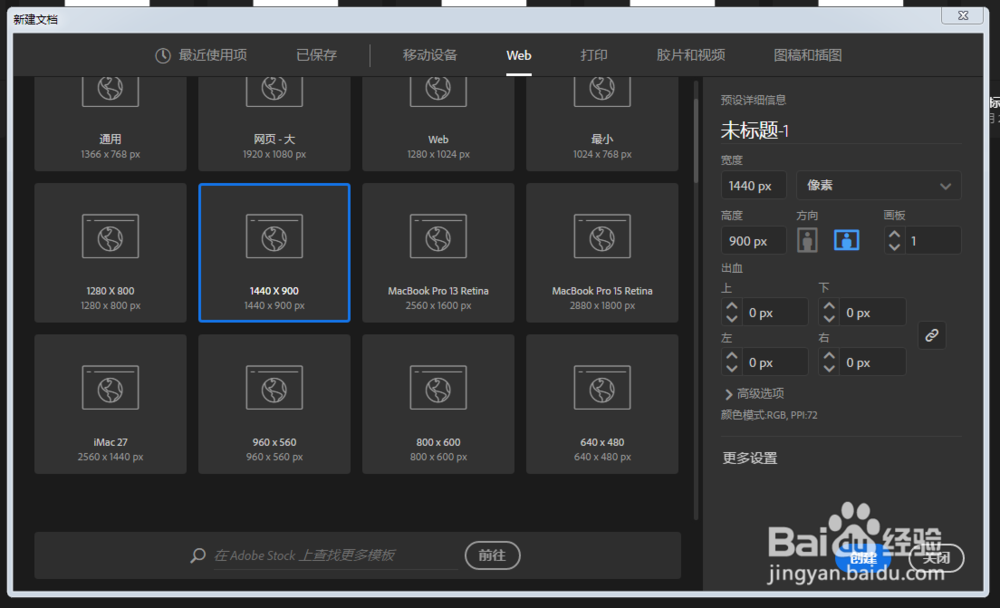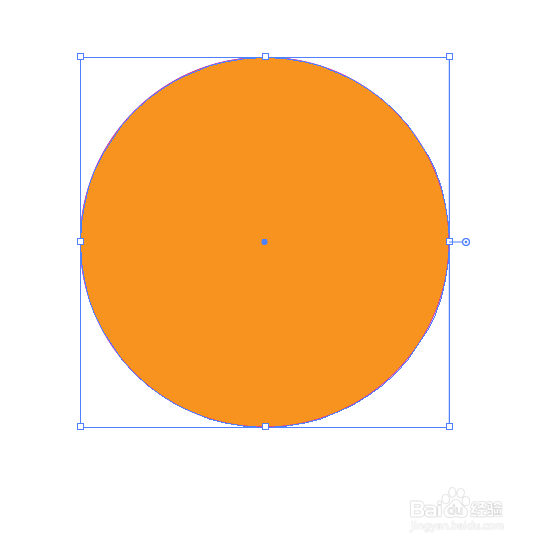如何使用设计工具Ai绘制渐变性的重叠的双圆图
1、第一步,双击打开设计工具Ai,然后新建一个1440x900的空白文档,如下图所示:
2、第二步,在已创建好的文档上,使用椭圆形工具绘制一个圆形,填充色为白色,如下图所示:
3、第三步,选中这个圆形,修改填充颜色为橙黄色,修改边框粗细,如下图所示:
4、第四步,接着使用渐变工具,将圆形的填充颜色改为渐变色,使用黑白渐变,如下图所示:
5、第五步,再次复制一个渐变型的圆形,与左边的圆形重叠一部分,如下图所示:
6、第六步,将两个圆形的边框设置为空,修改它们的填充颜色,改为不同颜色,如下图所示:
声明:本网站引用、摘录或转载内容仅供网站访问者交流或参考,不代表本站立场,如存在版权或非法内容,请联系站长删除,联系邮箱:site.kefu@qq.com。